Table of Contents
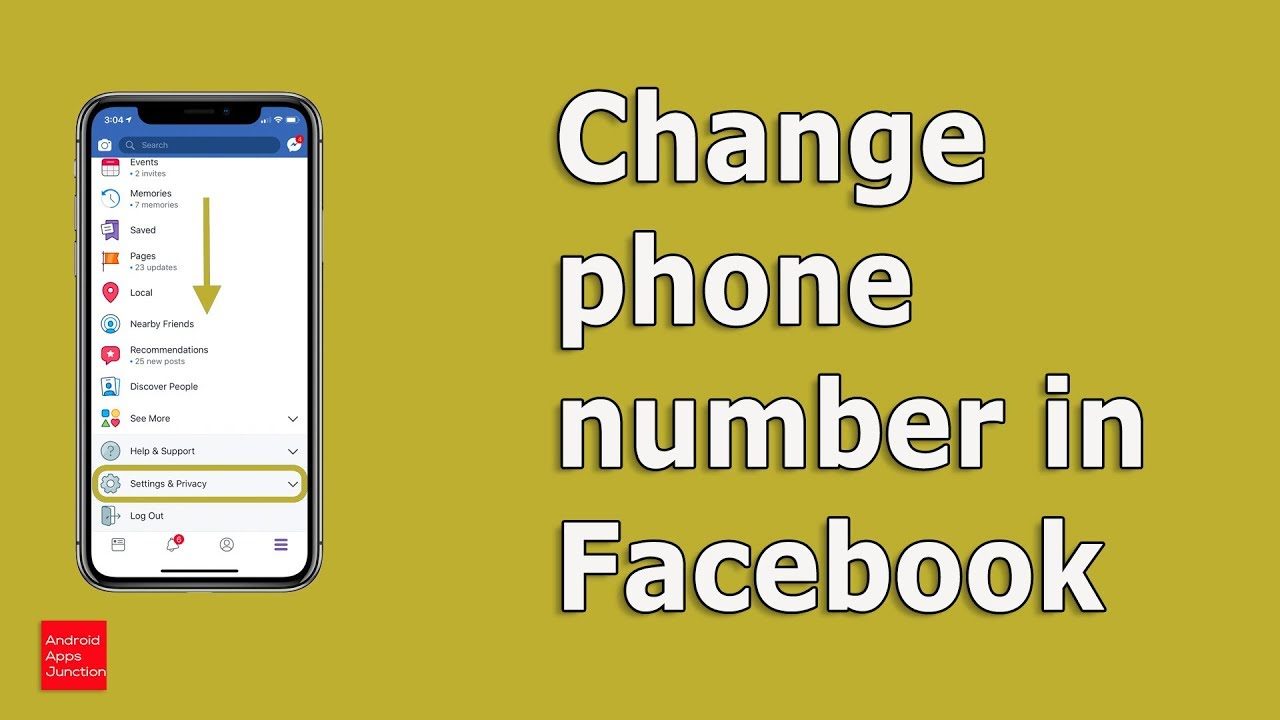
Bạn có thể xóa số cũ hoặc thêm số di động mới bằng cách sử dụng cài đặt tài khoản trong ứng dụng Messenger để thay đổi số điện thoại phòng khi không may vẫn có thể lấy lại tài khoản. GhienCongNghe hôm nay sẽ hướng dẫn bạn cách đổi số điện thoại Facebook trên Messenger.
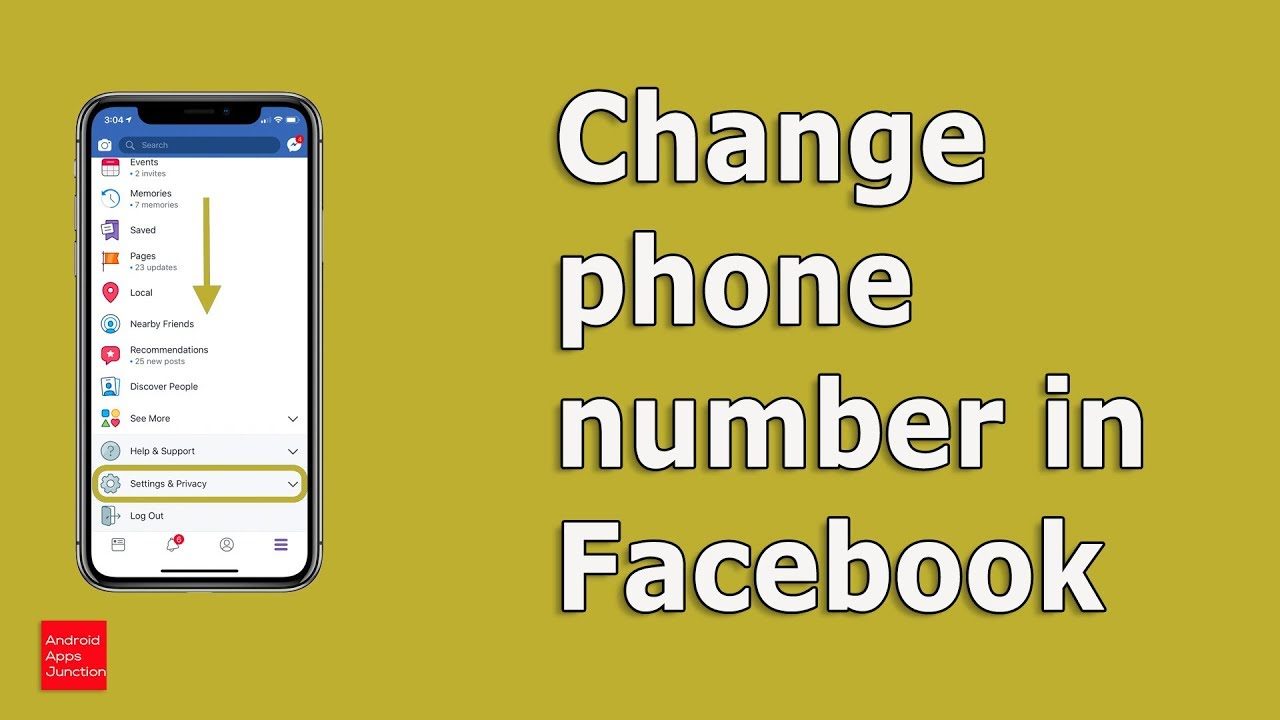
Cách đổi số điện thoại Facebook trên Messenger
Bước 1:Mở app Messenger trên điện thoại của bạn.

Bước 2: Chạm vào biểu tượng hồ sơ ở góc trên cùng bên phải.

Bước 3: Cuộn xuống và chạm vào Setting tài khoản trong phần tài khoản.
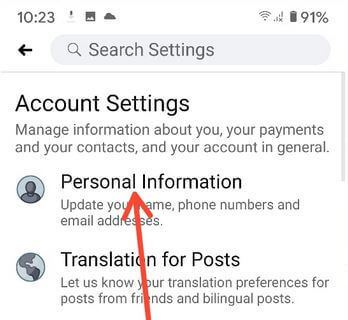
Bước 4: Chạm vào Personal Information trong cài đặt tài khoản.
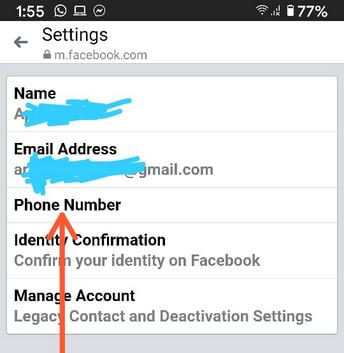
Bước 5: Nhấn vào Phone Number. Tại đây bạn có thể sửa hoặc thêm số điện thoại.
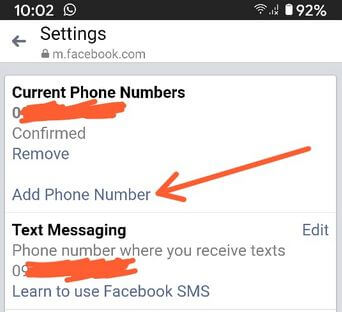
Bước 6: Nhấn vào Add Phone Number.

Bước 7: Nhập số điện thoại di động của bạn và nhấn Continue.
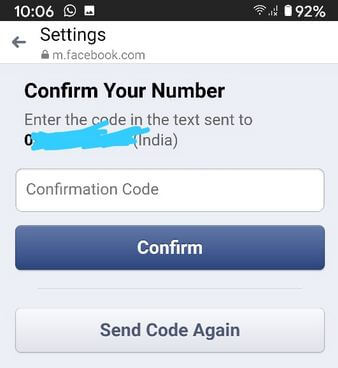
Bước 8: Nhập mã trong tin nhắn được gửi đến số điện thoại di động đã thêm của bạn và nhấn Confirm.
Bước 9: Nhấn vào nút Close.
Cách đổi số điện thoại Facebook bằng app Facebook
Bước 1: Mở ứng dụng Facebook trên điện thoại Android.
Bước 2: Nhấn vào ba đường ngang ở góc trên cùng bên phải.
Bước 3: Cuộn xuống và chạm vào Settings and Privacy.
Bước 4: Nhấn vào Setting.
Bước 5: Chạm vào Personal Information trong cài đặt tài khoản.
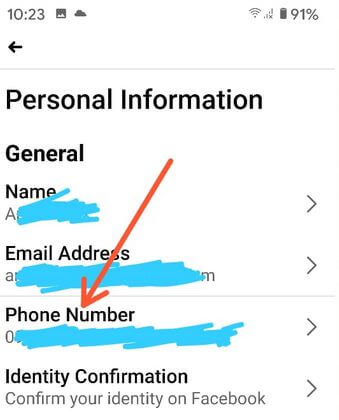
Bước 6: Nhấn vào Phone Number.
Bước 7: Thực hiện tương tự như trên đến bước 9.
Trên đây, GhienCongNghe hôm nay đã hướng dẫn bạn cách đổi số điện thoại Facebook trên Messenger. Nếu bạn còn bất kì thắc mắc gì, hãy comment ngay bên dưới để được giải đáp thắc mắc nhanh nhất có thể nhé.
Xem thêm:











